- چگونه از شر افراد مزاحم در یاهو مسنجر خلاص شویم ؟؟؟
به طور یقین برای شما هم پیش آمده که از رسیدن پیغامهای یک کاربر مزاحم
ناراحت باشید. این کاربر مزاحم می تواند یک دوست قدیمی یا یک کاربر نا
آشنای مزاحم باشد. اگر می خواهید از دریافت پیغامهای شخص خاصی به آی دی خود
جلوگیری کنید کافی است کارهای زیر را دنبال کنید با پیگیری روش زیر آی دی
مورد نظر هیچگاه نخواهد توانست وضعیت شما را در صورت آنلاین بودن ببینید و
همچنین نمی تواند برای شما هیچ پیغامی بفرستد:
1- در پنجره یاهو مسنجر ابتدا id مورد نظر را Delete کنید.
2- با رفتن به منوی Login گزینه Privacy settings را بر گزینید.
3- در پنجره تازه عبارت Only the people below igrone را انتخاب کرده و دکمه Add را بزنید.
4- در این پنجره id کاربر مورد نظر را وارد کنید و گزینه ignore را بزنید.
با پایان این کار Id مورد نظر نه می تواند شما را ببینید و نه برایتان پیغام بفرستد.
........................................
2 - چت همزمان با چند نفر ؟؟؟
برای باز کردن چند آی دی یاهو هم زمان با هم، میشه این کار رو انجام داد:
از منوی Start، گزینه ی Run رو انتخاب کنین. تایپ کنین Regedit. حالا به مسیر زیر برید:
HKEY_CURRENT_USERSoftwareYahooPagertest
در قسمت سمت راست، کلیک راست کرده و New و DWord Value رو انتخاب کنید. این
رو Rename کرده و اسمش رو PLURAL بگذارید. دبل کلیک کرده و در پنجره کوچک
باز شده، مقدار Value Data رو از صفر به 1 (یک) تغییر بدید. رجیستری رو
ببندید.
حالا می تونین هر چندتا یاهو مسنجر که می خواین باز کنین و با آی دی های
مختلفتون توش "ساین این" بشین! فقط مواظب قاطی شدن پنجره ها باشین. (توصیه
می کنم از ۲ تا بیشتر باز نکنین که خودتون هنگ می کنین!)
...................................
3 - با چه کسانی چت کرده اند ؟؟
آيا دوست داريد به طور مثال بدون داشتن هيچ چيزي بفهميد چه كساني با چه ID
هايي پشت سيستم شما به اينترنت وصل شده اند يا از اون جالب تر با چه كساني
چت كرده اند!!!
خب از منوي Start گزينه Run را انتخاب كنيد سپس تايپ كنيد Regedit پس از باز شدن پنجره ويرايشگر ريجستري به كليد زير برويد :
HKEY_CURRENT_USERSoftwareYahooPagerprofiles
خب چي ميبينيد؟ ليست يك سري ID كه 100% ID شما هم در بين آنها مي باشد ،
بله به همين راحتي ليست تمام ID هايي كه در ياهو وصل شده اند اينجا ليست
شده است خب براي اينكه بفهميم كه يك ID خاص با چه كسي چت داشته است به طور
مثال من ID خودم را باز مي كنم
HKEY_CURRENT_USERSoftware YahooPagerprofilesramin_jonIMVironmentsRecent
خب در پنجره مقادير مشاهده مي كنيد كه ID فردي كه با آن چت كرده ايد و اي دي خود شما قرار دارد.
به طور مثال اينجا من با YahooHelper چت كردم :
YahooHelper;ramin_jon
به همين راحتي ميتوانيد يكي ديگر از ID هايي رو كه توي سيستم شما كانكت شده و با كسي چت كرده است را در بياريد
....................................
4 - طریقه لاگین شدن سریع ؟؟؟
ممکن است این مشکل برای شما نیز پیش آمده باشد که
هنگام لوگین شدن به یاهو مسنجر مدت زمان زیادی طول میکشد تا وارد ID خود
شوید. این سرعت کم میتواند سه دلیل داشته باشد : اینترنت شما با پورت 5050
یاهو میانه خوبی ندارد ، فایروال دارید و یا سرعت اینترنت شما کم است. اما
هر سه مشکل با یک ترفند کوچک قابل حل است!
1- کافی است یاهو مسنجر را باز کنید.
2- از منوی Messenger بر روی Preferences کلیک کنید.
3- دقت کنید Category بر روی Connection باشد.
4- بر روی No network detection کلیک کنید.
5- بر روی Ok کلیک کرده و دوباره Sign In کنید.
.....................................................
5 - چگونه در ياهو مسنجر با هك مقابله كنيم؟
معمول ترين و آسانترين راه برای هكران، هك در ياهو مسنجر است!
چگونه در ياهو مسنجر با هك مقابله كنيم؟
در ياهو مسنجر جديد براي مقابله با هك تنظيمات مناسب جدي را در اختيار قرار داده است
براي فعال كردن آن مي بايستي
1- گزينه Messenger را در ياهو مسنجر انتخاب كنيد.
2- روي گزينه preferences ... كليك نماييد.
3- در صفحه اي كه باز مي شود در قسمت Connection گزينه firewall with no proxies را انتخاب كنيد.
4- سپس ok كنيد.
5- از ياهو مسنجر خارج شده دوبارهlogin نماييد.
اكنون ياهو مسنجر شما داراي firwall مي باشد.
نكات ايمني براي مقابله با هك
1- از دريافت فايل هاي ناشناس جدداً خودداري كنيد.
2- چنانچه فايلي دريافت كرديد قبل از اجرا، راست كليك كرده و با مطالعه properties از نوع فايل مطمئن باشيد فايل اجرايي نمي باشد.
3- عكس هاي غالباً با پسوند .jpg و .gif مي باشد. در صورتي كه پسوند هاي
مشكوك و يا اجرايي مانند .exe داشت با shift+delet آن را پاك كنيد.
4- از voice chat بپرهيزيد.
5- چنانچه به شخصي مشكوك هستيد يا ايجاد مزاحمت مي نمايد id شخص را به هيچ
وجه add نكرده و در صورت add بودن delet كنيد و سپس ignore نماييد.
...........................................................




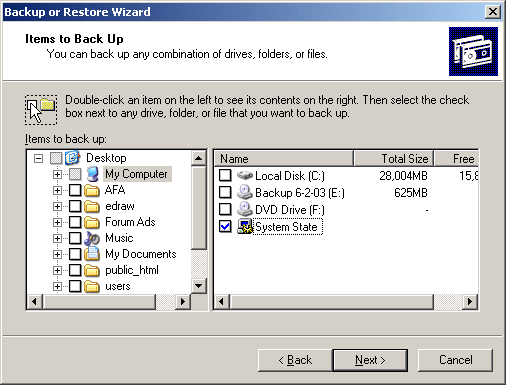

 ترفند،روز،به روز
ترفند،روز،به روز